Thời gian sử dụng màn hình (screen time) đang trở thành một vấn đề đáng lo ngại trong kỷ nguyên số, khi mà việc dán mắt vào điện thoại hàng giờ đồng hồ đã trở thành thói quen khó bỏ của nhiều người. Cá nhân tôi cũng từng vật lộn với tình trạng này, với thời gian sử dụng iPhone lên tới 8 giờ mỗi ngày – một con số thực sự đáng xấu hổ. Tuy nhiên, chỉ trong vài tháng gần đây, tôi đã thành công trong việc cắt giảm đáng kể con số đó xuống dưới 3 giờ. Điều ngạc nhiên là tôi đạt được thành quả này nhờ một tính năng tích hợp sẵn trên tất cả các thiết bị Apple: Screen Time.
Downtime: “Vị Cứu Tinh” Giúp Tôi Ngừng Dùng iPhone Trước Khi Ngủ
Một trong những thời điểm dễ dàng nhất để bạn lãng phí hàng giờ đồng hồ vào việc lướt TikTok vô thức hay say sưa xem một tập phim yêu thích chính là ngay trước khi đi ngủ. Thay vì cố gắng giảm thời gian sử dụng điện thoại suốt cả ngày, tôi bắt đầu bằng cách tập trung toàn bộ nỗ lực vào việc loại bỏ thói quen xấu dùng điện thoại vào ban đêm. Tôi đã thử mọi cách: đặt điện thoại ở đầu kia của căn phòng, bật chế độ Không làm phiền (Do Not Disturb), thậm chí để hẳn sang phòng khác và chuyển sang dùng đồng hồ báo thức truyền thống. Nhưng không có giải pháp nào hiệu quả quá vài ngày.
Cho đến khi tôi khám phá ra Downtime. Đây là một tính năng tích hợp trong Screen Time cho phép bạn chặn ứng dụng và thông báo trong một khoảng thời gian cụ thể trong ngày. Trong thời gian này, bạn chỉ có thể sử dụng các ứng dụng đã chọn và nhận cuộc gọi từ các liên hệ được phép. Bạn có thể kiểm tra cả hai cài đặt này bằng cách truy cập Cài đặt > Thời gian sử dụng và chạm vào Luôn cho phép.
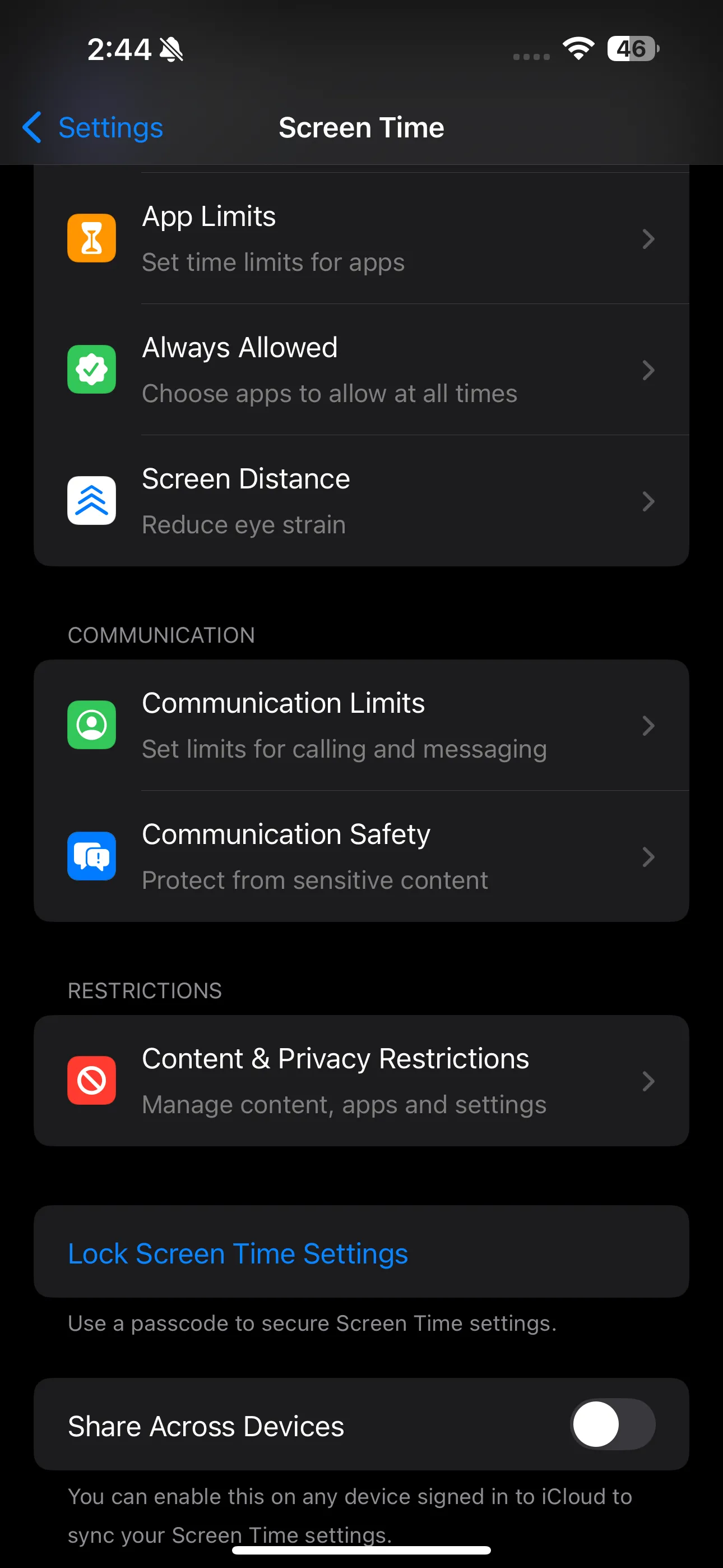 Trang cài đặt Thời gian sử dụng trên iPhone
Trang cài đặt Thời gian sử dụng trên iPhone
Downtime áp dụng cho tất cả các thiết bị đã đăng nhập vào iCloud của bạn với tùy chọn Chia sẻ trên các thiết bị được bật.
Hướng Dẫn Bật Tính Năng Downtime Trên iPhone
Để bật Downtime, hãy truy cập Cài đặt > Thời gian sử dụng. Sau đó, chạm vào Downtime dưới tiêu đề Giới hạn sử dụng và nhập mật mã Thời gian sử dụng của bạn, nếu có.
Giờ đây, bạn có hai lựa chọn: bạn có thể chạm vào Bật Downtime cho đến ngày mai (nửa đêm) hoặc bật Theo lịch trình để kích hoạt tự động. Nếu bạn chọn tùy chọn thứ hai, như tôi đã làm, bạn sẽ có thể chọn Mọi ngày hoặc Tùy chỉnh ngày để thiết lập lịch trình. Sau đó, chạm vào Thời gian để chọn thời gian bắt đầu và kết thúc cho Downtime. Tôi thường để nó hoạt động qua đêm.
 Ứng dụng Cài đặt trên iPhone
Ứng dụng Cài đặt trên iPhone
Khi Downtime được bật, bạn sẽ nhận được thông báo nhắc nhở 5 phút trước khi nó bắt đầu. Tất cả các ứng dụng không có trong danh sách Luôn cho phép của bạn sẽ bị làm mờ trên Màn hình chính của iPhone.
Nếu bạn cố gắng mở một ứng dụng bị làm mờ, bạn sẽ thấy màn hình “Bạn đã đạt giới hạn trên [Tên ứng dụng]“. Bên dưới nút OK, có một tùy chọn Bỏ qua giới hạn, và chạm vào đó sẽ cho bạn các lựa chọn Thêm một phút, Nhắc tôi sau 15 phút, hoặc Bỏ qua giới hạn hôm nay.
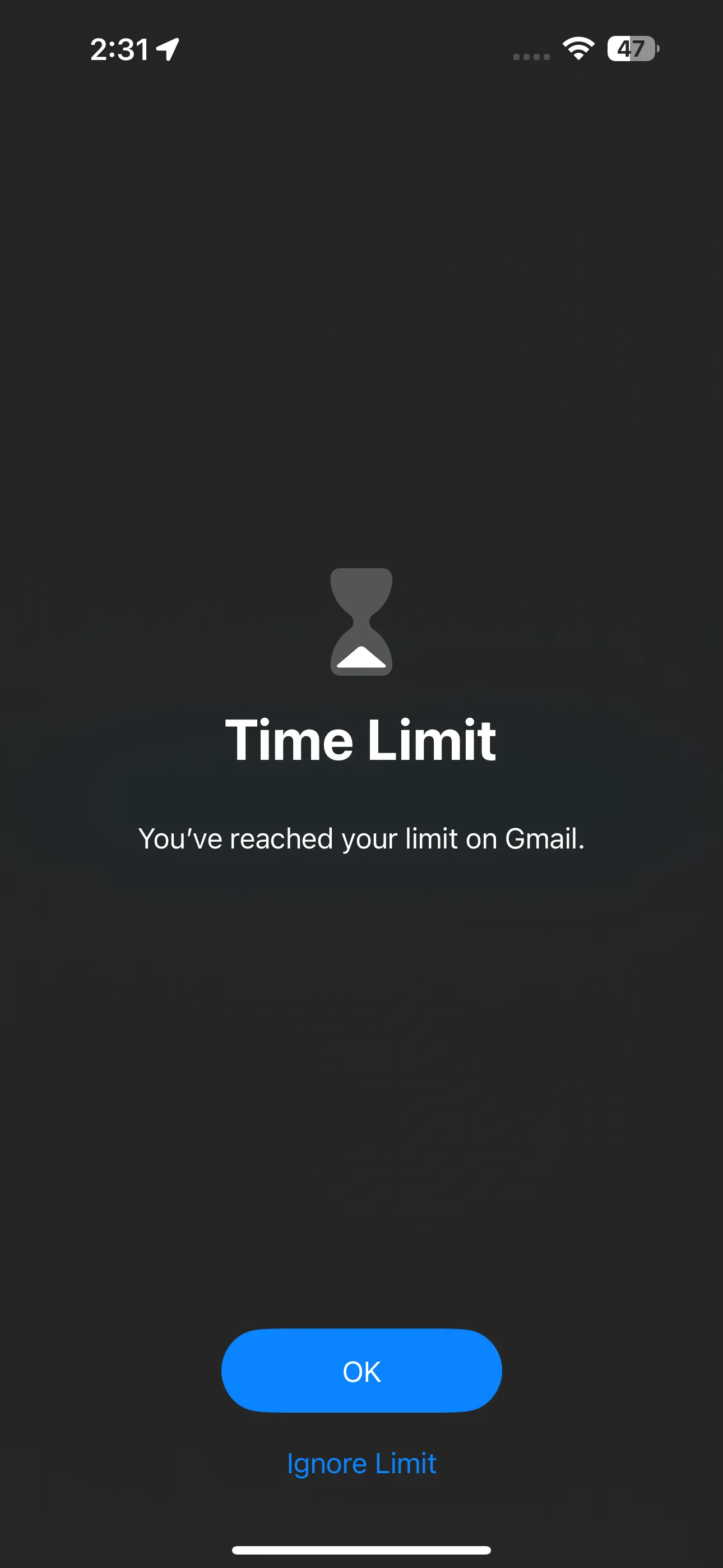 Màn hình "Bạn đã đạt giới hạn" khi mở ứng dụng Gmail trên iPhone
Màn hình "Bạn đã đạt giới hạn" khi mở ứng dụng Gmail trên iPhone
Các tùy chọn bạn thấy khi mở một ứng dụng bị làm mờ sẽ khác nếu bạn bật Chặn khi Downtime trong cài đặt Downtime. Ví dụ, bạn sẽ thấy tùy chọn Yêu cầu thêm thời gian thay vì Bỏ qua giới hạn. Tùy chọn Chặn khi Downtime sẽ chỉ xuất hiện nếu bạn có mật mã Thời gian sử dụng.
Giới Hạn Ứng Dụng (App Limits) Giúp Ngăn Ngừa Lãng Phí Thời Gian
Sẽ thật khó tin nếu bạn nói rằng mình chưa bao giờ cầm điện thoại lên để đặt hẹn giờ hay chuyển tập tin giữa iPhone và Mac, rồi vô tình mở một ứng dụng mạng xã hội và sau đó lãng phí ba mươi phút để lướt xem. Mặc dù điều này có vẻ không quá to tát, nhưng những phút đó cộng lại rất nhanh. Đây là một vấn đề lớn đối với tôi cho đến khi tôi bật Giới hạn ứng dụng (App Limits).
Tính năng này hoạt động tương tự như Downtime, nhưng thay vì hạn chế tất cả các ứng dụng trừ những ứng dụng bạn cho phép, nó lại làm ngược lại. App Limits cho phép bạn giới hạn các ứng dụng cụ thể hoặc toàn bộ danh mục. Để bật tính năng này, hãy truy cập Cài đặt > Thời gian sử dụng và chạm vào Giới hạn ứng dụng dưới tiêu đề Giới hạn sử dụng. Bật Giới hạn ứng dụng và chạm vào Thêm giới hạn. Sau đó, chọn một danh mục ứng dụng (hoặc nhiều) và chọn các ứng dụng cụ thể trong đó hoặc giới hạn toàn bộ danh mục.
Ví dụ, nếu bạn muốn giảm thời gian dùng Instagram và TikTok như tôi, hãy chọn danh mục Mạng xã hội, sau đó chạm vào TikTok và Instagram. Chạm vào Tiếp theo ở góc trên cùng bên phải và chọn lượng thời gian bạn muốn cho phép mỗi ngày. Nếu bạn muốn đặt các giới hạn khác nhau cho mỗi ngày, hãy chạm vào Tùy chỉnh ngày.
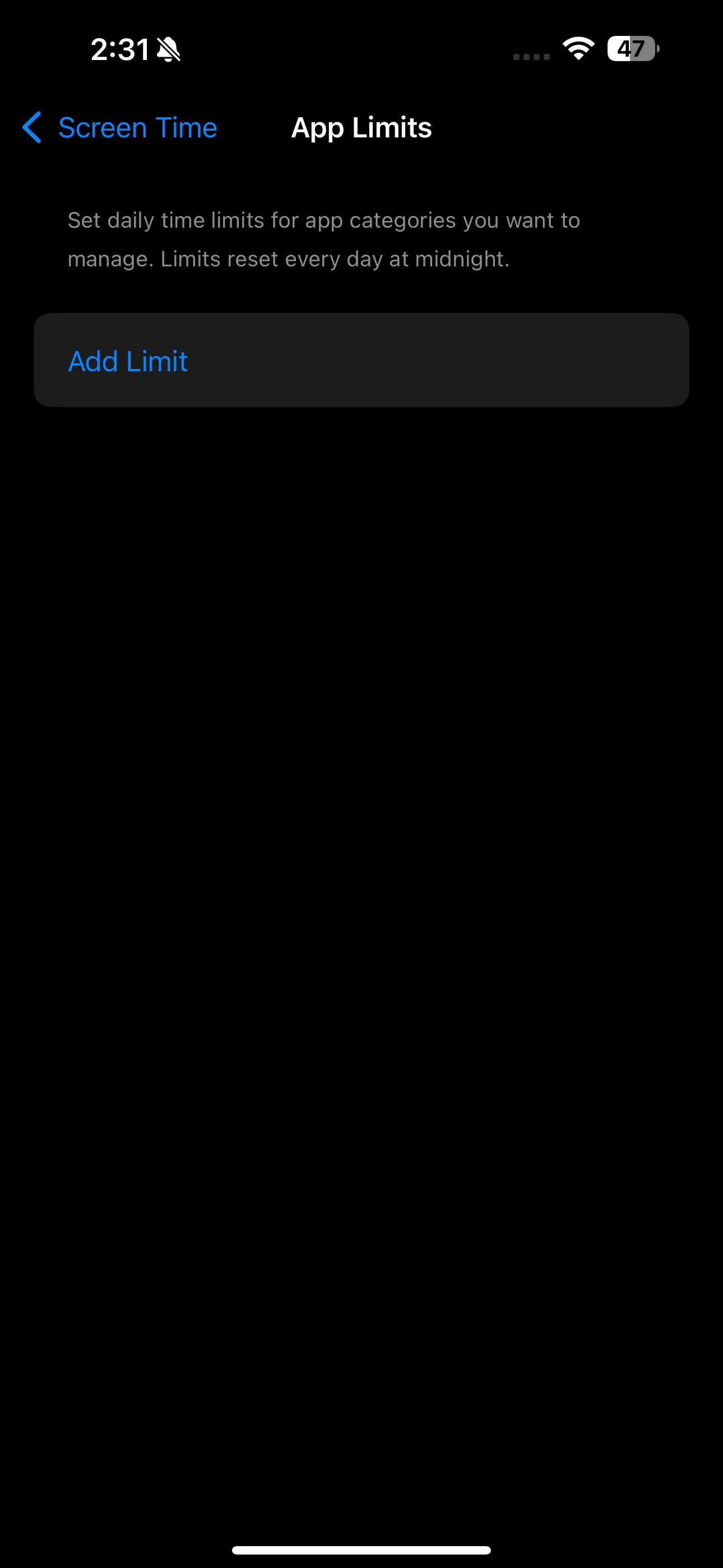 Phần Giới hạn ứng dụng trong ứng dụng Cài đặt trên iPhone
Phần Giới hạn ứng dụng trong ứng dụng Cài đặt trên iPhone
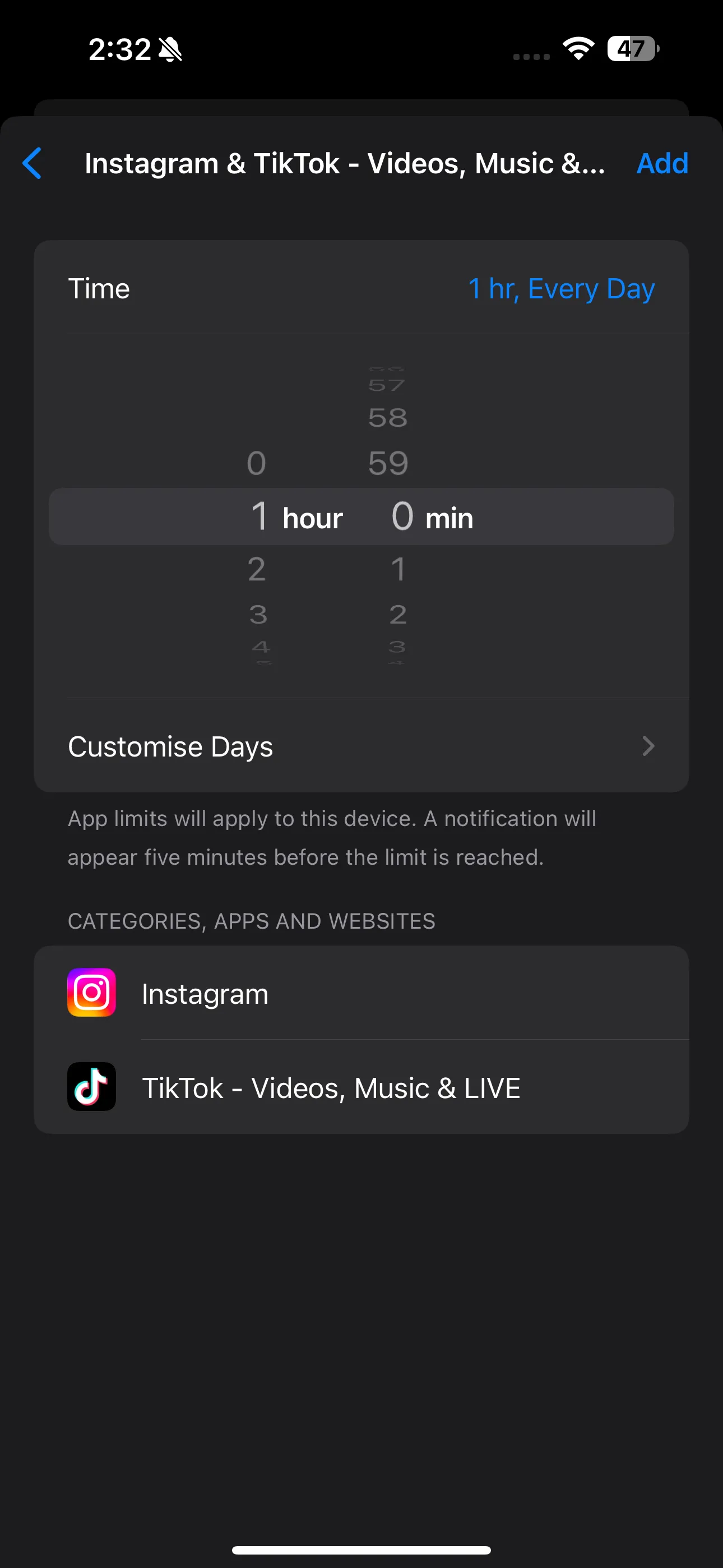 Thanh trượt thời gian và tùy chọn Tùy chỉnh ngày trên màn hình iPhone trong cài đặt Thời gian sử dụng
Thanh trượt thời gian và tùy chọn Tùy chỉnh ngày trên màn hình iPhone trong cài đặt Thời gian sử dụng
Bây giờ, khi bạn vượt quá thời gian đã đặt, bạn sẽ thấy màn hình “Bạn đã đạt giới hạn trên [Tên ứng dụng]“.
Dù Có “Lách Luật”, Giới Hạn Ứng Dụng Vẫn Hiệu Quả
Thật không may, Giới hạn ứng dụng khá dễ bị bỏ qua. Khi màn hình “Bạn đã đạt giới hạn trên [Tên ứng dụng]” xuất hiện, có một nút Bỏ qua giới hạn ngay bên dưới OK. Thông thường, cảnh báo ban đầu đủ để tôi đóng ứng dụng và đặt điện thoại xuống.
Nhưng tôi sẽ không nói dối — có những ngày tôi vẫn chạm vào Bỏ qua giới hạn, và sau đó tôi được cung cấp ba lựa chọn, giống như Downtime: Thêm một phút, Nhắc tôi sau 15 phút, và Bỏ qua giới hạn hôm nay. Thông thường, tôi chọn Nhắc tôi sau 15 phút, chỉ để rồi nhanh chóng nhận được một thông báo (đáng xấu hổ) khác nhắc nhở rằng tôi đã vượt quá giới hạn.
Thông báo đó thường đủ để khiến tôi cảm thấy tội lỗi và thoát khỏi cơn lướt điện thoại vô tận. Chắc chắn, điều đó có nghĩa là tôi đã dành thêm 15 phút cho ứng dụng, nhưng đó vẫn là một cải thiện đáng kể so với việc lãng phí hàng giờ đồng hồ cho việc lướt không ngừng nghỉ.
Tính năng Screen Time không chỉ hữu ích để theo dõi thời gian bạn dành cho các thiết bị Apple của mình. Nó còn bao gồm một vài tính năng có thể giúp giảm đáng kể thời gian sử dụng điện thoại của bạn. Downtime và Giới hạn ứng dụng chắc chắn là những tính năng hiệu quả nhất, và sau khi sử dụng chúng một cách nhất quán, tôi có thể tự tin nói rằng chúng đã tạo ra một sự khác biệt lớn. Tôi chỉ ước mình đã tìm thấy chúng sớm hơn!
Thuthuat360.net luôn nỗ lực mang đến những kiến thức công nghệ hữu ích và đáng tin cậy. Nếu bạn có bất kỳ câu hỏi hoặc kinh nghiệm cá nhân nào muốn chia sẻ về việc quản lý thời gian sử dụng thiết bị, đừng ngần ngại để lại bình luận bên dưới nhé!


